Сейчас мы расскажем, как подключить ТВ приставку к телевизору, подразумевая именно Smart TV бокс. Говорить о цифровой приставке (ресивере DVB-T2) для просмотра 20 каналов мы сегодня не будем, так как данный материал уже есть (вот ссылка). Кратко затронем особенности устройства ТВ приставок, отличия в подключении к старым телевизорам и современным моделям, а также смежные вопросы по настройке.
Что такое Smart ТВ приставка и зачем она нужна?
Речь идет об устройстве на базе Android, которое умеет выполнять различные процедуры обработки графических данных. Это своеобразная разновидность смартфона или планшета «заточенная» специально для работы с телевизором. По сути своей работы, больше напоминает системный блок компьютера, а телевизор – монитор. Обработанные данные в приставке поступают уже в готовом виде на ТВ, а он просто преобразует сигнал в изображение. Получается, что любой телевизор выполняет только отображение картинки, все остальное берет на себя приставка.

Как подключить TV-box, проводом или по Wi-Fi? На примере ТВ-бокса x96 max
Еще одна простая аналогия – это Smart платформа телевизора, только внешняя. Может подключаться к любому ТВ. Более подробно можете прочитать в статье: «Что такое Smart TV приставка?».
Как подключить ТВ приставку к телевизору?
Хочется подметить, что подключить Smart приставку к телевизору можно разными способами, но самый продвинутый из них HDMI. Если и ТВ, и приставка поддерживают данный стандарт, нужно воспользоваться именно им. Остальные способы подключения имеет смысл настраивать лишь в случаях, когда на ТВ отсутствует поддержка HDMI. Сперва стоит осмотреть боковую и тыльную стороны на предмет наличия различных разъемов и выбрать из них тот, что позволяет выводить картинку в максимально высоком разрешении и с наибольшей частотой для вашего телевизора.
Полезно! Производитель вашего телевизора не имеет никакого значения при подключении приставки. Ее можно связать как с ТВ Samsung, LG, Philips, так и Dexp, Kivi, Starwind и др. Важно лишь набор доступных разъемов, также полезно знать поддерживаемую их версию.
К современному ТВ (по HDMI)
Самый надежный, быстрый и в целом лучший способ настройки вашего оборудования. Даже в относительно старых версиях он поддерживает передачу изображения в 4k, а в HDMI 2.1, даже 8к можно воспроизводить. Хотя до этого уровня пока еще не доросли общедоступные приставки. Помимо качества картинки, в пользу метода свидетельствует и качество звука.
Только при таком подключении можно использовать DTS, Dolby Digital и ряд других технологий. И последний важный аргумент – в комплекте практически со всем новым оборудованием идет подходящий кабель. Это значит наличие возможности сразу установить связь и начать пользоваться приставкой.
Как правильно подключить Smart TV приставку к телевизору по HDMI:
- Подключаем кабель питания приставки в розетку, а другую сторону вставляем в соответствующий разъем на корпусе.
- Находим подходящий HDMI разъем на приставке и вставляем туда одну сторону шнура, другую же – в телевизор в подобным порт.
- С помощью пульта включаем ТВ и приставку.
- На пульте ДУ от телевизора жмем по кнопке «Ввод», «Input», «Source» — названия разные, суть одна и та же.
- Выбираем среди доступных вариантов тот HDMI-разъем, к которому подключили кабель.
- Если все сделали правильно и не возникло дополнительных проблем, на экране должно отобразиться изображение рабочего стола или мастер первой установки с TV box.

Совет! На телевизоре может быть несколько HDMI-портов разных версий, лучше прочитать в инструкции характеристики каждого и подключиться к самому быстрому из них. Так телевизор сможет выдавать максимальное разрешение с высокой частотой кадров.
К старому телевизору (тюльпанами)
До появления и большого распространения цифровых технологий, использовались аналоговые системы передачи сигнала. Их качество оставляет желать лучшего. Самая распространенная из них – RCA или по-простому, тюльпаны. Максимальное разрешение в таком варианте подключения — 768х576, 27 Гц. Если других разъемов нет, придется использовать его.
Как подключить приставку к старому телевизору тюльпанами:
- Подключаем блок питания приставки к розетке.
- Вставляем штекеры тюльпанов в те разъемы, которые совпадают по цветам на приставке.
- Аналогичную процедуру нужно провести и с телевизором.
- Изменяем источник изображения кнопкой Source на пульте или аналогичной.

Все достаточно просто при условии, что разъемы выделены правильными цветами. Иногда их нет или цвета отличаются, в таком случае придется пользоваться интуицией и вручную перебирать все варианты.
Другие варианты подключения
Как подключить Андроид тв бокс к старому телевизору?
Как подключить Андроид тв приставку к телевизору или монитору
Вы купили Андроид ТВ приставку и хотите скорее ее подключить и проверить. Перед тем, как приступить непосредственно к этому занятию, необходимо подробнее изучить аппарат. Далее подробнее рассмотрим стандартные разъемы, которыми оснащены устройства.
Разъемы и порты тв приставки
HDMI. Данный разъем есть у всех современных боксов. Его прямое предназначение – соединение с устройствами для вывода изображение, например мониторы или телевизоры. Кабель HDMI должен идти в комплекте вместе с приставкой. Если он поломается, купить замену не составит труда в специализированных магазинах.
Стоит отметить, что данный тип разъема избавляет от множества проводов, благодаря способности передавать не только видео, но и аудио сигнал.
Аналоговые (звук и видео). Такие выходы большая редкость. Их вытесняет HDMI. Они пригодятся для подключения прибора к старой модели, не имеющие цифрового интерфейса. Для настройки соединения используются кабели «тюльпаны» (провода с RCA-разъемами).
USB. Многим пользователям он известен. Им оборудованы все современные телефоны. Его можно встретить на плеерах, камерах и прочих гаджетах. Существует несколько вариантов USB.
Самой большой популярностью пользуется версия USB 3.0. По сравнению с предшественником USB 2.0 он быстрее и качественнее передает сигнал.
Выходы для аудио. Как было сказано выше в статье, HDMI способен передать как звуковой, так и видеоряд. Это все, что нужно для использования ТВ-бокса. Но производители все равно оснащают модели аудиовыходами, оптическими или коаксиальными. Иногда встречаются и те и другие. Они обозначаются как Optical или SPDIF.
Если речь идет о коаксиальном выходе, тогда Coaxial.
LAN. Он используется, чтобы пользователь имел возможность подключить приставку к всемирной сети при помощи провода. Такой вариант является более надежным, чем беспроводное соединение. Сигнал четче и без перебоев. Вид RJ-45 встречается на ТВ-боксах часто.
Картридер. Специальный слот, предназначений для чтения карт SD и SDHC. Рядом с ним изображена карточка, так что, найти его на приборе просто.
Питание. Порт обязателен для всех приставок, не зависимо от модели. К нему подключается адаптер питания. Он имеет круглую форму, в связи с чем его сложно спутать с другими. На рынке можно найти варианты, получающие электроэнергию при помощи порта USB: mini-USB или же micro-USB.

Теперь вы знаете больше о современных ТВ приставках на основе Андроид и для чего они нужны. Кроме указанного в статье, устройства оснащены беспроводными интерфейсами Bluetooth и Wi–Fi. Не забудьте после приобретения детально ознакомиться с инструкцией.
Как подключить Андроид ТВ приставку к современному телевизору?
Еще по теме: Как перенести контакты с Андроид на нокиа?
Начинаем работу с самого легкого и простого дела, которое займет всего несколько секунд. Рынок предлагает клиентам огромный ассортимент современных телевизоров. В статье под данным обозначением мы имеем в виду наличие интерфейса HDMI. Сначала нужно найти на телевизоре разъем с данным обозначением. Его размещают на боку или тыльной стороне.
На всех ТВ приставках, не зависимо от модели, он находится сзади. Не обойтись без провода HDMI, его вы найдете в комплекте. Подключите кабель, соединяя им два устройства и присоедините к боксу адаптер питания.
Не заметили на экране изображения? Не стоит сразу переживать. Чтобы появилась картинка необходимо выбрать режим отображения в настройках телевизора. При наличии нескольких портов необходимо выбрать тот, к которому подключен бокс. Теперь можно брать в руки пульт и управлять устройством дистанционно.
Как подключить тв приставку к старому телевизору
Некоторые пользователи используют телевизионную приставку для того, чтобы максимально эффективно использовать старый телевизор, продлив ему срок эксплуатации.
Появляется вопрос: как правильно присоединить эти устройства друг к другу?

У старых телевизоров нет HDMI выхода, поэтому необходимо подобрать вариант тв приставки, имеющей аналоговые выходы: белое и красное гнездо – аудио; желтое – видеосигнал. На телевизоре должны быть соответствующие разъемы. Для изображения понадобятся шнуры «тюльпаны», на конце каждого по три штекера.
Все нужные кабеля использованы и верно подключены. При помощи пульта устанавливаем необходимые настройки. На телевизоре нужно запустить функцию вывода видео. Если вы идете в ногу со временем, рекомендуется выбрать усовершенствованную модель. В новых боксах давно нет устаревших «тюльпанов».
Шнуры, необходимые при подключении к старому телевизору, редко идут в комплекте. Их нужно купить дополнительно в стационарных или интернет-магазинах. Подойдет 3.5 Jack-3RCA. С одной стороны размещены три «тюльпана» разных цветов, с другой – разъем 3.5. Три штекера подключаются к телевизору, одиночный к приставке.
В продаже имеются разнообразные преобразователи сигнала. Широко распространенная модель – HDMI2AV. Ее цена составляет около пятисот рублей. К ней присоединяет бокс, при помощи HDMI кабеля и телевизор, посредством кабеля 3RCA-3RCA. Исходя из вышеуказанной информации, выбор подключений огромен.
Вы уверены, что все сделали правильно, но изображение не появилось? Проблема может заключаться в неисправности техники, кабелей, адаптера или переходников. Если гарантия не испекла, гаджет заменят или отремонтируют бесплатно. Ремонт должен проводить квалифицированный мастер. Без должных знаний и умений нельзя чинить устройство.
Как подключить тв приставку к монитору
Первоначально, когда специалисты разрабатывали Андроид ТВ боксы, их создавали специально для телевизоров. Спустя время, учитывая потребительские спросы и развитие технологий, устройства начали активно подключать к мониторам. Если вы используете модель монитора с разъемом HDMI, то никаких проблем не должно быть. Процедура такая же, как при работе с телевизором.
Еще по теме: Как снять пароль с блокировки экрана Андроид?
Если же монитор уже далеко не новый, то ситуация усложняется. Понадобятся такие разъемы: VGA и DVI. Просто присоединить кабель и получить изображение не получится. Необходимо проделать дополнительную работу.
Чтобы достичь ожидаемого результата нужен специальный переходник. Более распространенный вид это: HDMI–DVI, а также HDMI–VGA. С одном стороны на переходнике размещается электрический соединитель HDMI, с другой VGA или же DVI. В зависимости от того, который вам необходим. Один конец присоединяется к приставке, а второй – к монитору.
Если вы все сделали правильно, не факт, что появится изображение. Возможно, проблема может заключаться в проводе низкого качества или защите от копии – HDCP.
Более надежный метод – использовать конвертер сигнала HDMI в VGA и Audio. Внешне это компактное приспособление, стоит немного, а найти его можно в любом тематическом магазине. Пользоваться просто. ТВ бокс, посредством HDMI провода, присоединяется с одной стороны, а с другой размещены разъемы VGA или DVI. Еще есть отдельное ответвление с разъемом в 3,5 миллиметров – стандартное гнездо для колонок или наушников.
Это далеко не все методики подключения, но почти все предполагают использование преобразователя. Перед началом проверьте состояние разъемов и кабелей, а также используемого оборудования.
(5 оценок, среднее: 4,40 из 5) Загрузка…
Андроид тв приставка на телевизор без выхода hdmi
- Здравтсвуйте! Подскажите, пожалуйста, как действовать в моей …
- Задать вопрос
- Написать отзыв
- Написать в блог
Всем привет!Вообщем вопрос такой,у меня старый телевизор без разъема hdmi,только тюльпан.видел как-то андроид тв приставку на такие телевизоры,сейчас появилась необходимость,но теперь не могу найти!кто пользуется такими приставками?посоветуйте что-нибудь,или дайте ссылку,если кто-нибудь сталкивался!и вопрос знающим,можно ли подключить к такому телику приставку с помощью переходников или hdmi конвектора?
Думаю вопрос решен!всем спасибо за советы!
-
Большинство ТВ боксов идут кроме hdmi разъема еще и с разъемом для подключения на обычные тюльпаны. Вы, наверное, плохо искали, если вообще это делали.
This question is closed for discussions. You can ask your own question here Комментировать последний ответ Дать свой ответ на вопрос
Еще по теме: Как найти украденный телефон Андроид по imei через спутник?
FAQ №3: Какую андроид приставку выбрать для старого телевизора?
Очень распространенный вопрос. Из практики, каждый десятый клиент покупает приставку смарт тв именно для старого телевизора. Тут следует оговориться, в каком контексте мы понимаем «старый телевизор». Подразумевается, что к таким телевизорам относятся модели, с применением технологии ELT (ЭЛТ). То есть, если Вы обладатель «плазмы», купленной в 2008 году, например, то статья к Вашему телевизору не относится.
Иногда, выбор людей падает на премиум класс приставок с надеждой на то, что старый телевизор будет по качеству картинки не уступать современным AMOLED матрицам. Такой подход неправильный в корне. Вся проблема отображения картинки на экран телевизора кроется в способе подключения. Напомним, на данный момент существует два традиционно-стандартных способа вывода изображения: тюльпан и HDMI.

Разница состоит в том, что в первом случае сигнал идет через преобразователь в разрешение 640х480 без возможности корректировки, когда через HDMI сигнал идет в полную полосу, вплоть до 4K с вариациями подгонки под экран. Для того, чтобы понять, почему текст либо мелкие детали изображения не читаемы на старых телевизорах, предлагаем посмотреть иллюстрацию, на которой одно и то же изображение будет интерпретировано в 640х480 и Full HD соответственно.

При растягивании изображения с разрешение 640х480 плотность пикселей становится ниже, а принимая во внимание пикселизацию самих ЭЛТ телевизоров, ту самую плотность разбавляет экран самого «старичка».
Именно по этой причине покупать приставку Смарт ТВ (Smart TV) для старых телевизоров из премиум (выше средне-бюджетного) класса мы не рекомендуем, в виду отсутствия практической целесообразности.
Стоит отметить, что при просмотре видео ряда на старых телевизорах, таких проблем с пикселями нет и видео будет насыщенным и довольно качественным. Если Вы ищите приставку для подключения к тв через тюльпаны, то думаем эта статья поможет Вам в этом вопросе, либо наши менеджеры проконсультируют Вас дополнительно.
Список наиболее подходящих приставок андроид для подключения через тюльпан:
Источник: www.easydoit.ru
Как подключить смарт-приставку к телевизору. Как ее настроить и дополнить приложениями

Умные ТВ-приставки способны преобразовать даже старенькие телевизоры. Но их подключение часто вызывает вопросы. Чтобы разобраться с ними, мы рассмотрим основные способы подключения смарт-приставок к самым разным телевизорам, разберем базовые настройки девайса, подключение интернета и работу с приложениями.
Подключение смарт-приставки к телевизору
Хотя есть множество моделей телевизоров и приставок, способы их подключения примерно одинаковы. Поэтому описанные ниже шаги помогут вам справиться с этой задачей.
- Отключите от сети телевизор и убедитесь в том, что ТВ-приставка также отключена от сети (подключение при включенных устройствах связано с риском повредить порты).
- Если у вас ТВ-приставка в виде флешки, просто воткните ее в USB-порт телевизора, включите телевизор и переходите к шагу четыре. Если у вас бокс, соедините при помощи кабеля соответствующие порты телевизора и смарт-приставки. Вариантов здесь может быть несколько. Если и у приставки, и у телевизора есть выход HDMI, соедините их при помощи HDMI-кабеля. Если его не было в комплектации к приставке или телевизору, тогда придется приобрести его отдельно. У старых телевизоров портов HDMI еще не было, а вместо них шли «тюльпаны» — три разноцветных гнезда. Здесь есть два варианта. Первый — купить конвертер HDMI-AV и подключить один разъем к порту HDMI приставки, а другой к «тюльпанам». Второй вариант — соединить выход AV приставки с «тюльпанами» телевизора. Все зависит от того, какие порты есть у вашей умной приставки.

- Вставьте сетевой кабель в приставку и включите ее в сеть, а также включите телевизор.
- На телевизоре выберите источник сигнала. Обычно для этого нужно нажать на пульте телевизора кнопку SOURCES, INPUT, AV или значок с прямоугольником и стрелочкой. Это зависит от модели телевизора и пульта. Иногда кнопку нужно нажать несколько раз или воспользоваться стрелками, чтобы выбрать имя нужного порта. Например, если вы подключили кабель к порту HDMI 2, то такое имя и найдите в списке источников. После правильного выбора источника вы увидите заставку смарт-приставки.
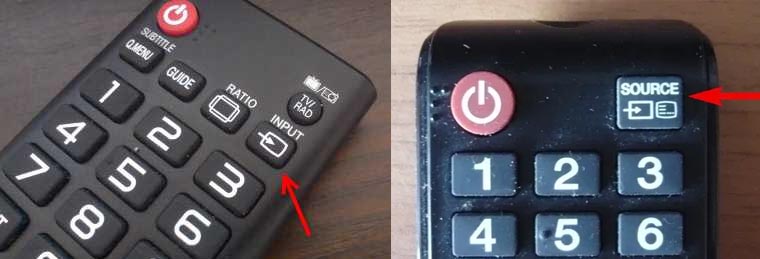
Как настроить Smart TV приставку на телевизоре
Перед работой с приложением не забудьте подготовить средство управления приставкой (пульт, мышь, клавиатуру и пр.). У приставок разных производителей свои способы управления приложениями. Часто при первой установке ТВ-бокса загружается мастер установки, который подскажет все необходимые шаги.
Например, при настройке приставки Mi Box S на первом шаге предлагается выбрать язык, выбрать вашу Wi-Fi-сеть (при ее наличии), указав пароль, дать доступ к геоданным, ввести название вашей ТВ-приставки и так далее. Также вы можете войти в свой аккаунт Google, чтобы пользоваться более широким списком доступных приложений. Сделайте все предлагаемые настройки, а также задайте дату и время в соответствующей строке настроек.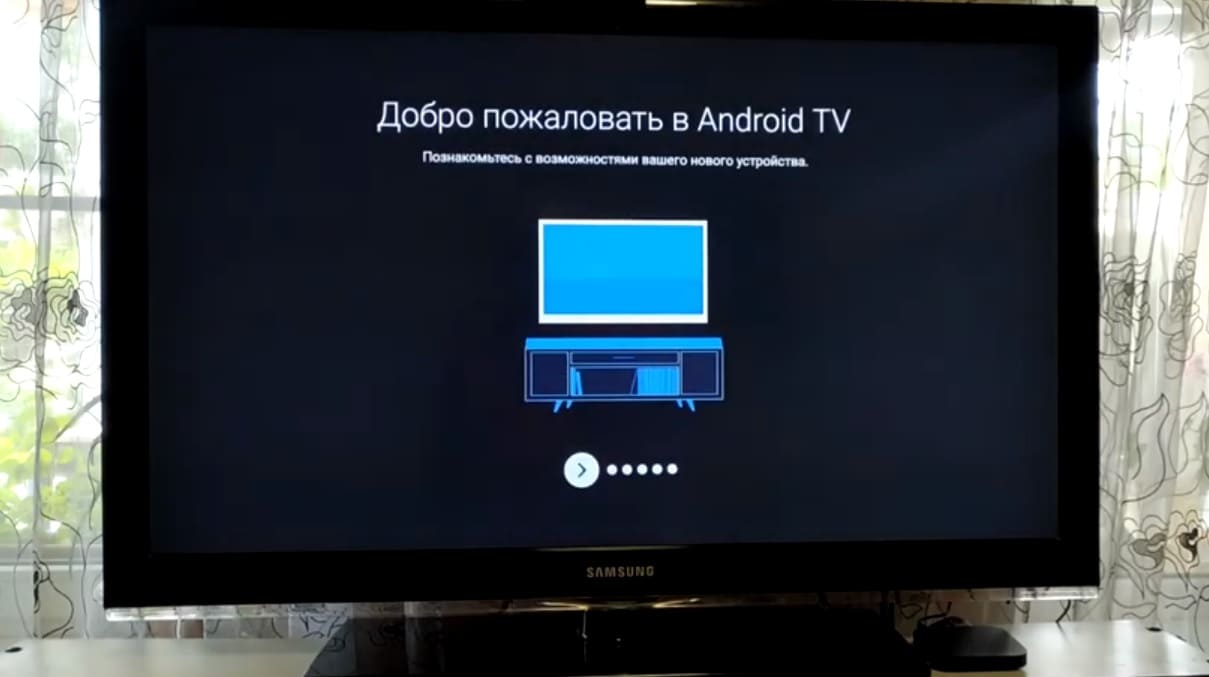
На следующем шаге проверьте наличие обновлений в разделе «Об устройстве» и подразделе «Обновление системы» или похожих разделах. Если там доступны обновления, загрузите их. Это нужно для того, чтобы вам были доступны все новые функции и приложения, которые добавил производитель.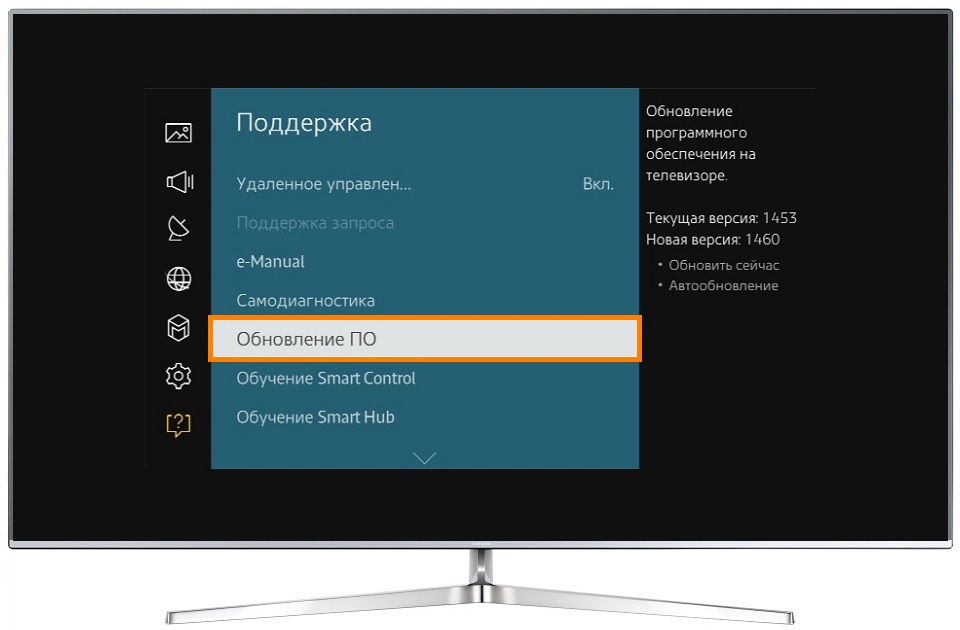
Также настройте дату и время, найдя их в одноименной строке настроек. При этом важно поставить переключатель на время сети, иначе большинство приложений будет работать некорректно. Что касается других настроек, то они зависят от возможностей вашей умной приставки и ваших предпочтений. Вы можете изменить разрешение экрана, звук, установить заставку, настроить способы воспроизведения и многое другое. Но на первых порах необходимости в этих настройках нет, кроме тех, что перечислены выше (язык, регион, дата и время и другое).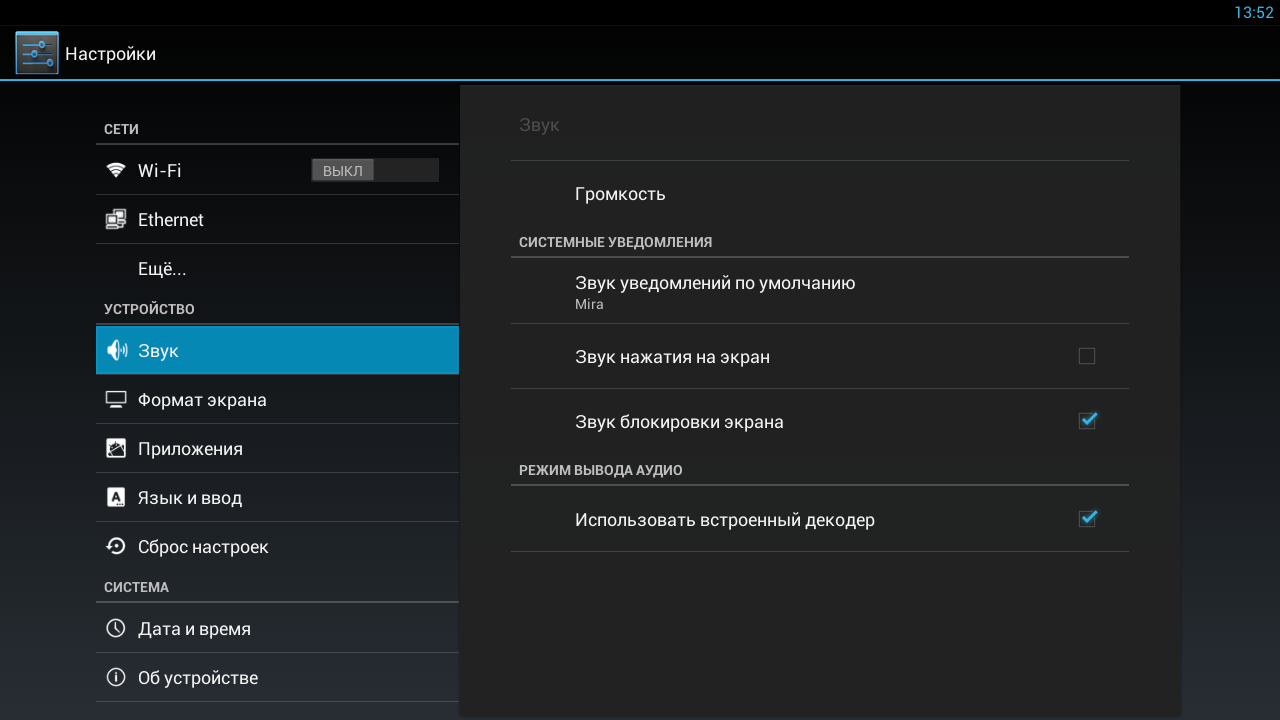
Как подключить приставку Smart TV к интернету
После этого вам нужно подключить смарт-приставку к интернету в зависимости от того, какой способ подключения в ней доступен. Есть ТВ-боксы, которые подключаются только по Wi-Fi, только через кабель или обоими способами. Если у приставки есть гнездо для подключения сетевого кабеля, тогда подготовьте кабель для соединения этого гнезда с одним из свободных гнезд вашего роутера. Возможно, у вас в доме уже подключен компьютер к роутеру по аналогичному кабелю. При отсутствии роутера можете сразу включить сетевой кабель (который провел к вам в квартиру провайдер) к приставке.
Меню приставок отличаются друг от друга, поэтому для завершения настроек интернета найдите в нем раздел, посвященный сети. Например, путь может быть таким: Параметры интерфейса / Настройки / Устройство / Сеть. Выберите вариант «Проводное соединение», «Соединение по кабелю», Ethernet или похожие варианты. В случае английского меню ищите строки Setting (настройки) и Network (сеть).
Нажмите кнопку подключения и проделайте шаги мастера по настройке. Часто подключение происходит автоматически, но если нужен ввод данных, тогда найдите их в вашем договоре с провайдером и введите в соответствующие поля.
Чтобы подключить интернет через Wi-Fi ничего соединять не надо. Просто войдите в меню, найдите в нем раздел о сетевых настройках и выберите вариант «Беспроводное подключение», Wi-Fi или что-то подобное. В построенном списке кликните по названию вашей сети и введите свой сетевой пароль. Если вы не помните название сети и пароль, посмотрите их на других подключенных к роутеру устройствах, например на компьютере или смартфоне.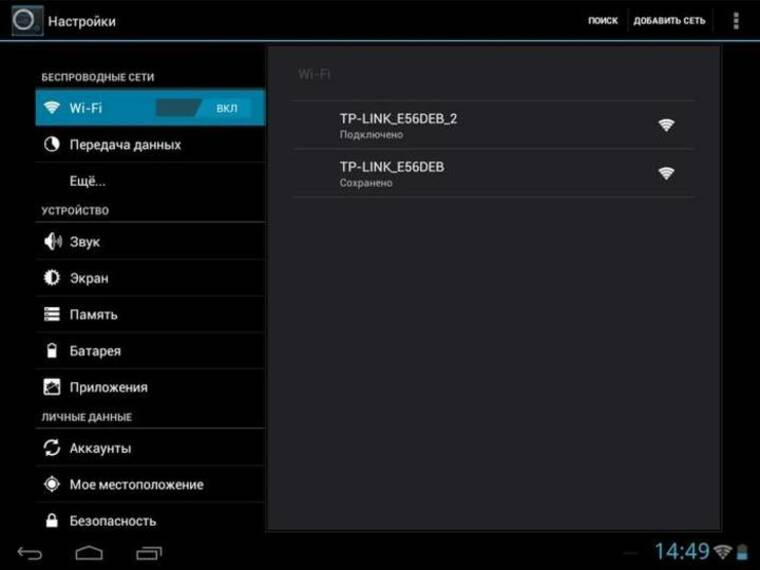
В приставках с обоими режимами для работы одного из них может понадобиться отключить другой режим все в тех же настройках. Примеры первичных настроек вы можете посмотреть в статьях о TV Box Beelink GT King, о приставке Ugoos AM6 или о модели Ugoos AM3.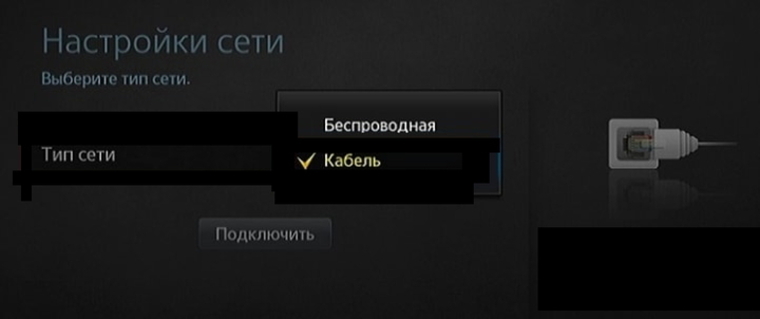
Настройки приложений в смарт-приставке

После всех основных настроек самое время познакомиться с теми приложениями, которые стоят по умолчанию на вашей приставке. В базовый набор могут входить сервисы для просмотра фильмов, игры и программы для работы с ними, браузер для серфинга в интернете, файловый менеджер для работы с файлами, галерея, редакторы, программы для общения в соцсетях и некоторые другие. Изучив их, вы сможете понять, надо ли вам устанавливать что-то еще.
Как установить или удалить приложения на смарт-приставке
Для смарт-приставок на Android вы можете устанавливать дополнительные приложения через «Play Маркет». Найдите его в своем меню и войдите в свой аккаунт. Например, это может быть ваш аккаунт со смартфона. Если у вас его еще нет, зарегистрируйте почтовый ящик на Google и проделайте все шаги, которые предложит сервис. Все приложения устанавливаются одинаково: вы вбиваете в строке поиска приложения «Play Маркет» название нужного вам приложения, например Megogo, нажимаете «Установить» и после установки «Открыть» или «Запустить». При первом запуске приложения вам придется проделать предлагаемые им шаги. В платных приложениях вначале придется заплатить за определенный период согласно тарифу разработчика. Не забывайте обновлять установленные приложения, так как без обновления некоторые из них прекращают работать.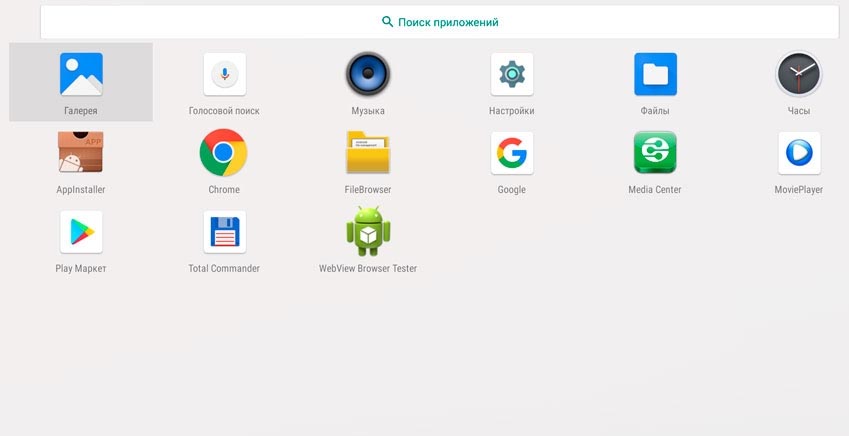
Разработчики стараются устанавливать в приставки популярные приложения, но не все из них привлекут ваше внимание. Например, вы можете посчитать неудобным или дорогим для себя сервис «Google Play Фильмы» или бесполезными приложения для записи игр, если не увлекаетесь этим. Чтобы эти сервисы не мешали вам, вы можете удалить их через меню настроек. Шаги при удалении примерно такие. Найдите раздел «Приложения» или «Программы» в разделе настроек (значок шестеренки) или сразу на рабочем столе. Найдите в списке приложений ту программу, которую хотите удалить. Кликните по ней, выберите «Удалить» и подтвердите действие.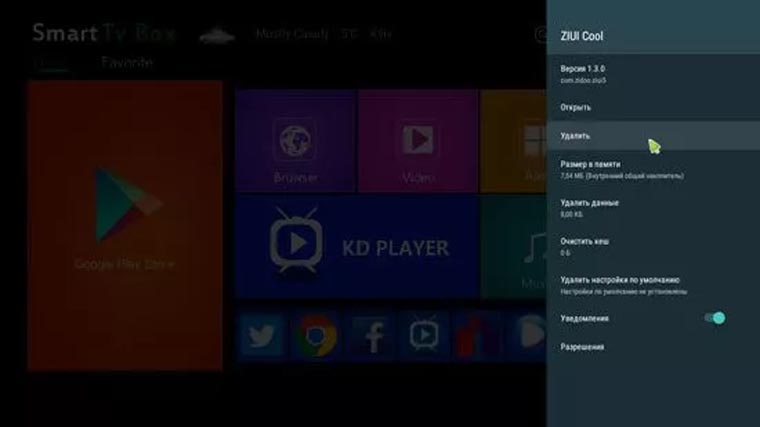
Приложение можно установить не только из магазина приложений, но и самостоятельно найти его в интернете и загрузить с флешки или другого носителя. Для этого способа проделайте следующие шаги:
- Найдите и загрузите на флешку нужное вам приложение.
- Вставьте флешку в USB-порт вашей смарт-приставки.
- Найдите в меню и запустите приложение APK Installer («Загрузчик APK»), которое часто предустановлено в меню ТВ-приставок, или установите его через «Play Маркет».
- Выберите в качестве диска флешку.
- Если вы скачали на флешку файл в нужном расширении, APK Installer обнаружит его и предложит установить. Дождитесь окончания установки.
Какие приложения установить дополнительно
Если вам не хватает ТВ-каналов или конкретных фильмов, вы можете установить специальные приложения. Среди них выделим такие программы: для просмотра эфирных телепередач, торренты, онлайн-кинотеатры и видеохостинги.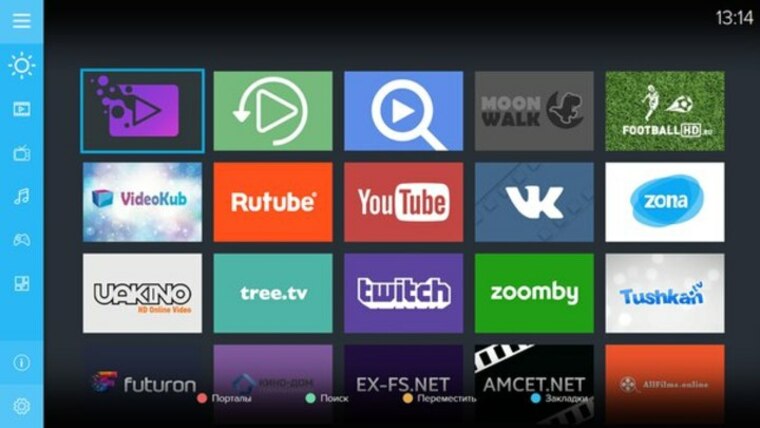
В первых из них выбирайте те, в которых мало или нет рекламы и стабильная трансляция. Примеры таких программ вы найдете в конце статьи о программах для ТВ-приставок. Торренты для ТВ похожи на обычные торренты, где файлы скачиваются и раздаются сразу со многих компьютеров пользователей. Только торрент для ТВ дает новое преимущество — совместно смотреть фильм или эфирную передачу онлайн без необходимости скачивания. Для корректной работы таких программ часто требуется установка специальных плееров и других приложений.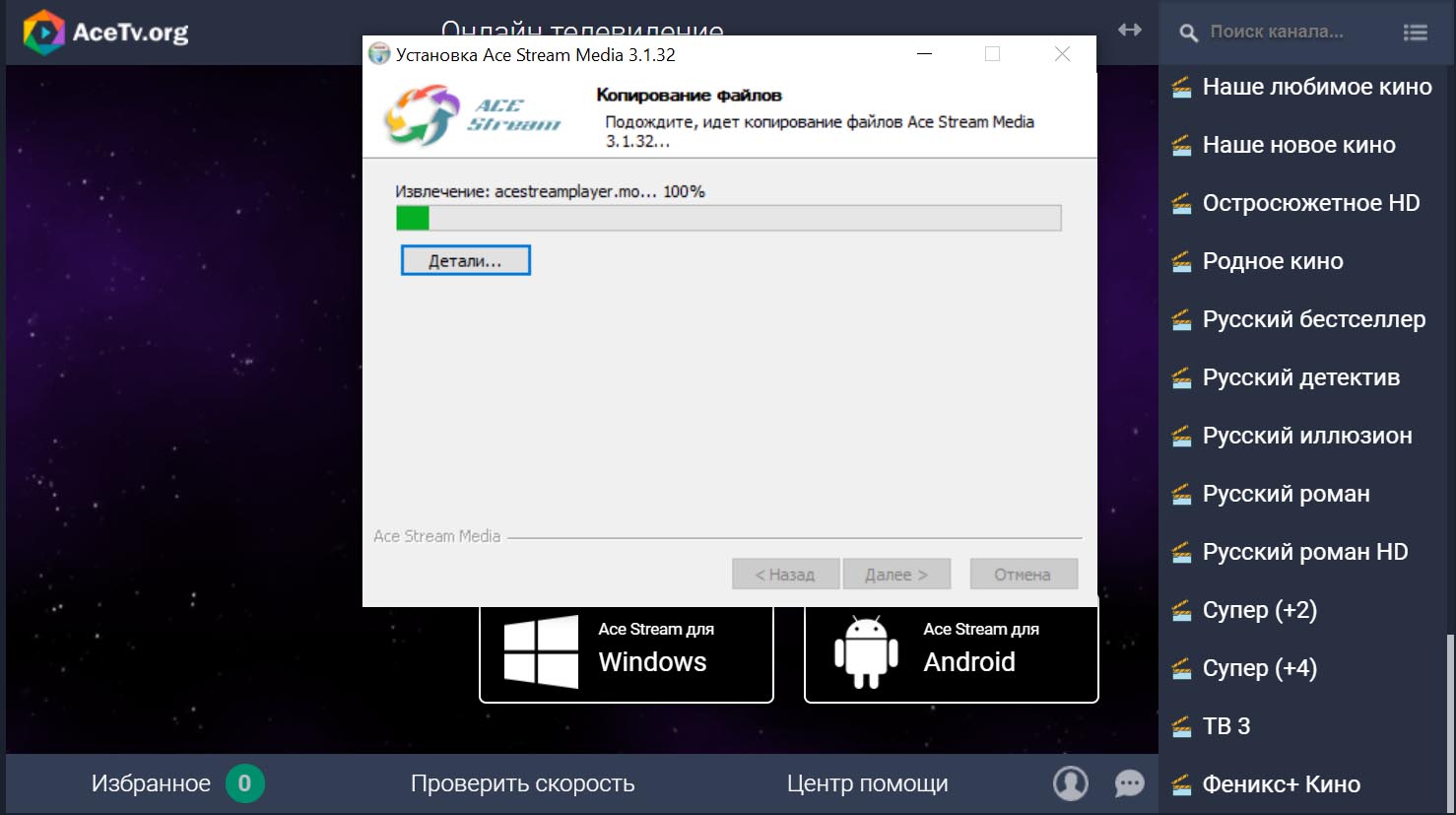
Онлайн-кинотеатры представляют собой огромные библиотеки новых и старых фильмов, сериалов и передач. Их преимуществом является возможность смотреть кино в отличном качестве и без рекламы, правда, для этого придется купить месячный или годовой абонемент. Причем покупка абонемента не дает доступа ко всем фильмам, так как здесь есть много платного контента. Без покупки качество будет снижено, и придется регулярно прерываться на рекламу. Например, это популярные онлайн-кинотеатры Okko и Ivi.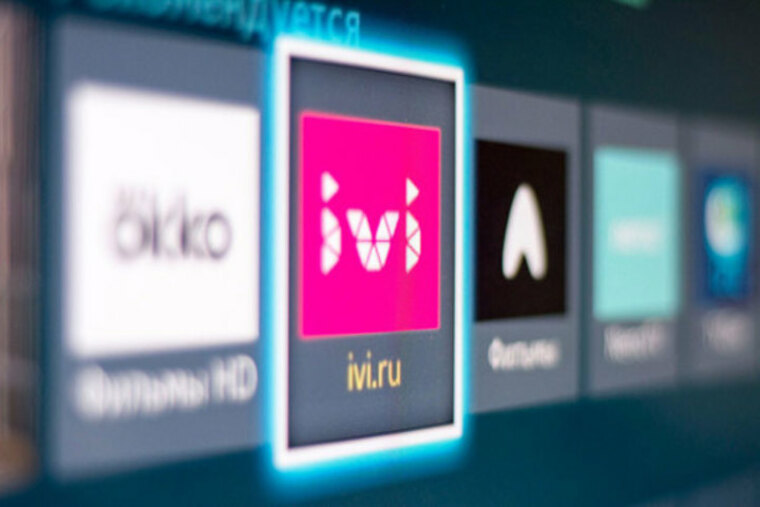
Если кинотеатры заточены в первую очередь под фильмы, то видеохостинги помимо фильмов могут содержать разнообразные по формату развлекательные и образовательные материалы: смешные ролики, видеоуроки, способы прохождения каких-то игр и так далее. В них же можно смотреть онлайн-трансляции фильмов, передач и перечисленных выше материалов, но это уже зависит от возможностей конкретного видеохостинга. Среди популярных назовем Youtube, Vimeo.com, «Яндекс.Видео» и другие.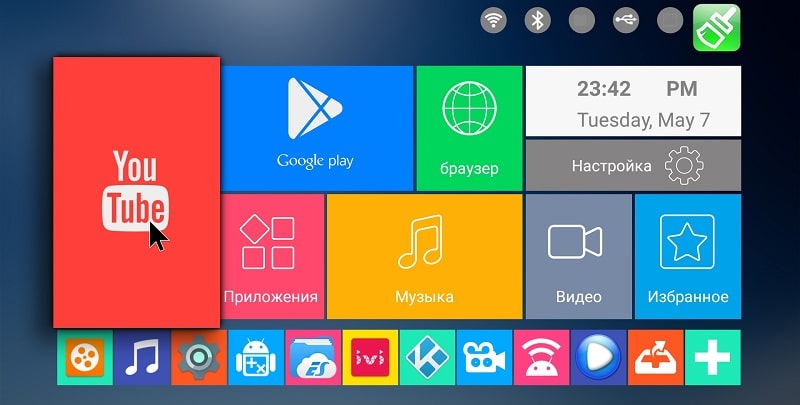
Также могут пригодиться привычные вам браузеры вроде Google Chrome или медиабраузеры, с которыми удобно открывать множество файлов с флешек, дисков. Для работы с музыкой и фильмами вам пригодятся медиапроигрыватели и приложения для скачивания и прослушивания музыки. В помощь вам статьи: «Во что поиграть на ТВ-приставке», «Как запустить игровой эмулятор на ТВ-приставке» и «Как настроить голосовой поиск на любом смарт ТВ-боксе». Изучение новых приложений и возможностей смарт-приставки может отнять у вас много времени. Но это обучение оправдается в будущем тем, что вы создадите дома новую комфортную среду для развлечений и общения с друзьями.
Изучение новых приложений и возможностей смарт-приставки может отнять у вас много времени. Но это обучение оправдается в будущем тем, что вы создадите дома новую комфортную среду для развлечений и общения с друзьями.
Источник: gadgetpage.ru